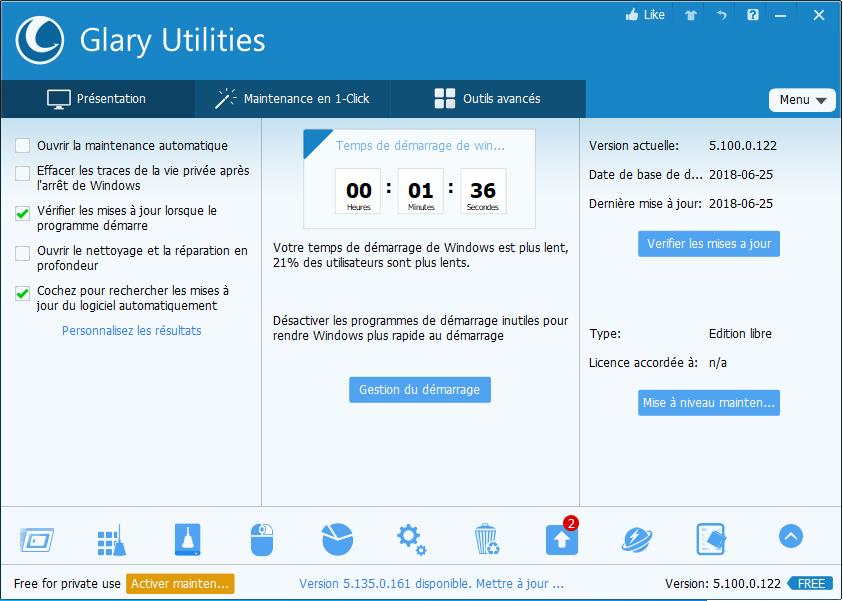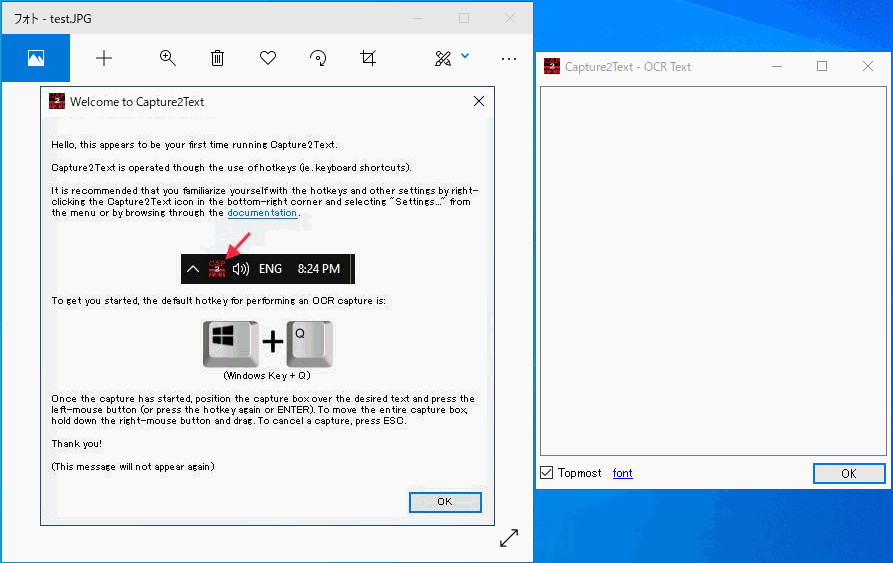今回はフリーソフトの使い方とは違いますが、PDFが印刷できない時の対処方法を何人かの方に聞かれたのでいくつかの方法を使って対処方法を書いておきます。
PDFが印刷できない原因を切り分ける。
|
1、PDFが表示はされるけど印刷が出来ない。 2、どのPDFもパソコンに表示されない。 |
【1-1、PDF自体が壊れている(表示される)】
PDF自体が壊れている場合でもパソコンに表示される場合があります。その場合でに印刷時に「ファイルが壊れています」と表示されます。
・対処方法
PDFの壊れ方によりますが、PDFを修復してくれるオンラインサービスがあります。
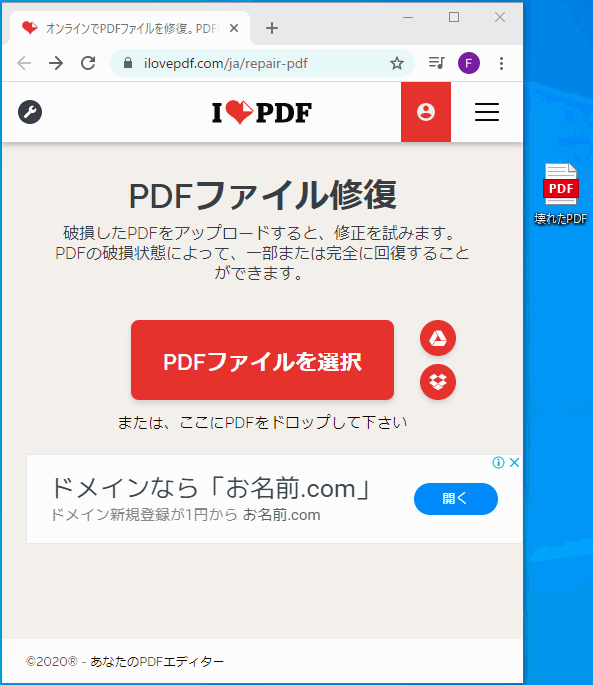
【1-2、PDFに印刷セキュリティが掛かっている】
セキュリティが掛かっている場合はパスワードが必要になるため、パスワードが分からない場合は最後の手段(PDFファイルを画面キャプチャ)で印刷します。
【1-3、プリンターの問題】
プリンターの問題の場合はどのPDFファイルも印刷できない場合なので、まずは他のPDFなどをプリントアウトしてみてプリントアウトできるか確認して下さい。
プリンターの問題だった場合は、お使いのプリンターメーカーにお問い合わせをしてみて下さい。
【2-1、PDF自体が壊れている(表示はされない)】
壊れたPDFファイルを開こうとすると、本来は「このPDFファイルは壊れている可能性があります」という表記が出ますが、PDF閲覧ソフトによっては表記されない場合もあります。
その場合は、PDF自体が壊れている(表示される)を試してみて下さい。
【2-2、使っているパソコンの問題】
使っているパソコンの問題でPDFが印刷できない場合は、出来るならばPDFファイルをフラッシュメモリーなどに入れて他のパソコンで印刷できるか確認してみます。
【2-3、使っているPDFソフトの問題】
使っているPDFソフトの問題でPDFが印刷できない場合は他のPDF閲覧ソフトはヴェクターさんなどでダウンロードして見てください。
【3、最後の手段(PDFファイルを画面キャプチャ)】
PDFが表示されるけどPDFが印刷できない場合の最後の手段として、PDF画面をキャプチャーして画像として印刷するという手段があります。
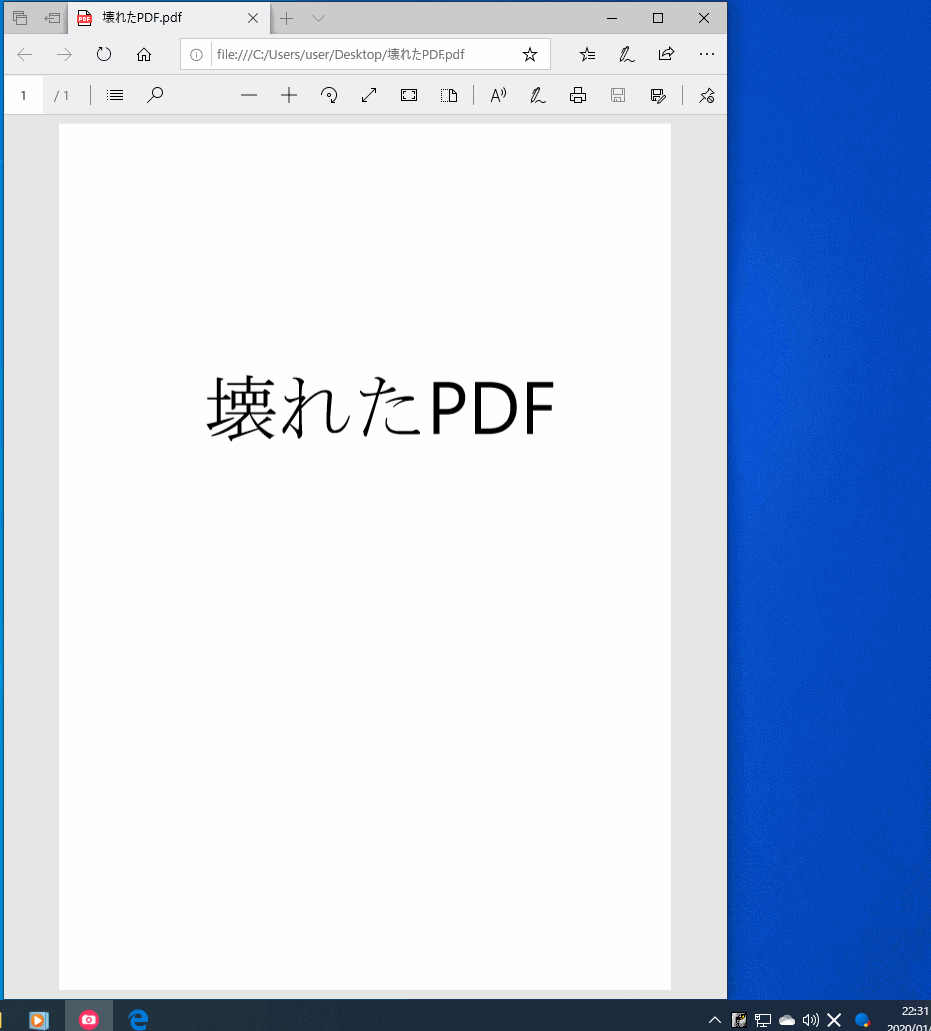
1、PDFを開いてWinShotなどの画面キャプチャソフトでアクティブウィンドウをキャプチャします。
2、保存されたファイルを編集で余白をカットします。
3、画像を印刷(もしくは、画像をPDFに変換)します。
以上がPDFを印刷できない場合の対処方法です。
これでPDFが印刷できることをお祈りしております。